적립금 사용유무, 비회원 구매 가능여부, 개인통관고유부호 필수 입력 받기, 상품 상세페이지 상단 및 하단에 표시할 공통 정보 작성 등 내 쇼핑몰에서 공통적으로 사용할 기능과 전반적인 쇼핑 규칙을 설정할 수 있습니다.
반복 작업은 최소화 하고 일부 쇼핑몰에 필요한 특수 기능을 설정할 수 있기 때문에 상품을 등록하기에 앞서 쇼핑 환경설정을 미리 설정하실 것을 권장하고 있습니다.
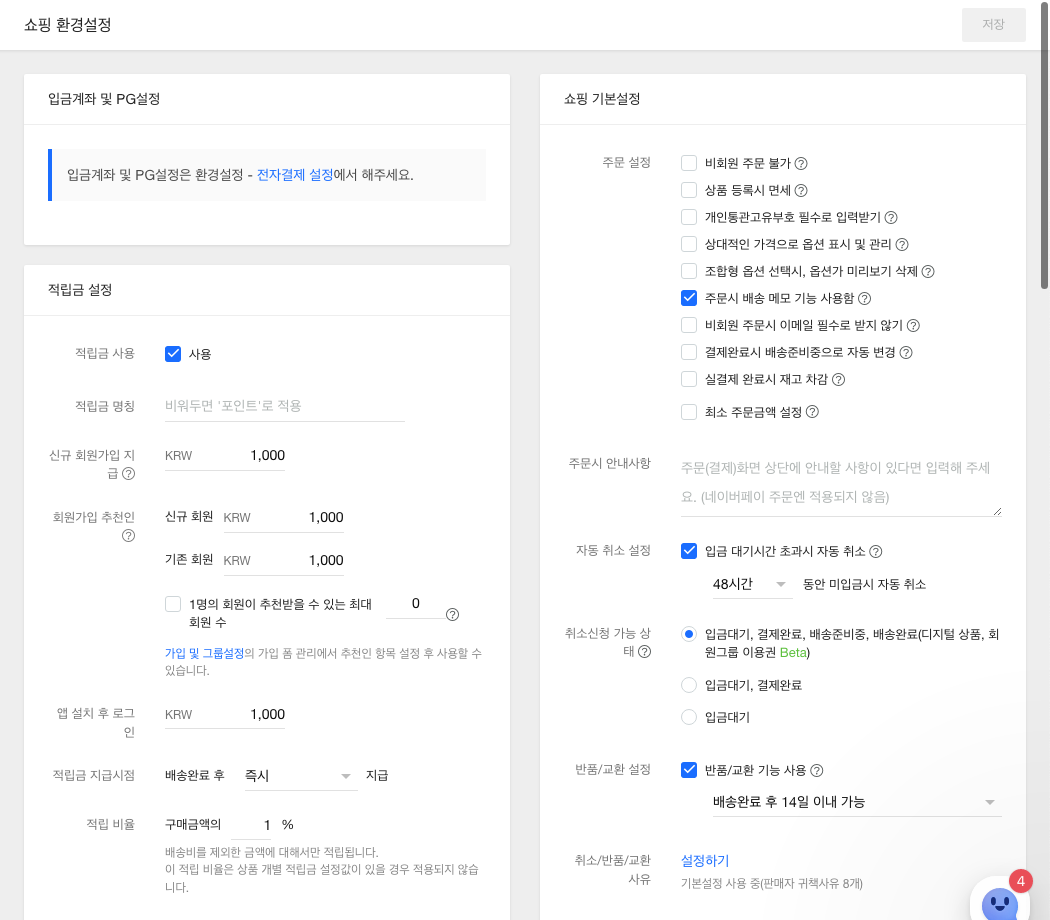
내 사이트 관리자 페이지에 접속합니다.
왼쪽 메뉴에 [쇼핑 > 쇼핑 환경설정]을 클릭해 이동합니다.
쇼핑 환경설정에서 설정할 수 있는 항목들을 설명합니다. 설정 변경 후에는 반드시 저장 버튼을 클릭해야 선택하신 설정들이 적용됩니다.
결제를 위한 입금계좌 및 전자결제(PG)를 설정합니다. 전자결제 설정 링크를 클릭하면 [환경설정 > 전자결제(PG) 설정] 메뉴로 이동하게 됩니다.
사용자는 전자결제(PG) 설정에서 무통장입금 결제를 위한 입금계좌를 추가할 수 있으며, 신용카드, 가상계좌와 같은 전자 결제수단을 신청 및 설정할 수 있습니다.
더 상세한 결제수단 신청 및 설정방법은 결제수단 신청 및 설정하기 도움말에서 확인해 주세요.
내 쇼핑몰의 기본설정을 편집합니다.
주문과 연관된 추가 설정을 켜고 끌 수 있습니다.
비회원 주문 불가: 모든 일반, 예약 상품을 비회원이 주문할 수 없어록 제한합니다. 단, 네이버페이 주문은 이 설정의 영향을 받지 않습니다.
상품 등록시 면세: 면세상품 판매자를 위한 옵션입니다. 먼저 가입한 PG사에 문의하여 면세사업자(또는 복합과세자) 신청 후 사용으로 설정해야 정상적으로 처리됩니다.
개인통관고유부호 필수로 입력받기: 국외에서 국내(한국)로 배송되는 상품은 관련법에 의해 소비자의 개인통관고유부호가 필요합니다. 해외 구매대행 판매자에게 적합하며, 이 옵션을 사용하면 구매자가 주문하는 과정에서 필수로 개인통관고유부호를 입력하게 강제합니다.
중요: 네이버페이 이용자가 이 옵션을 정상적으로 사용하려면 네이버페이 센터의 가입정보 변경 페이지에서 개인통관 고유부호 주문서 노출처리를 설정해줘야 합니다.
상대적인 가격으로 옵션 표시 및 관리: 본 상품 가격을 기준으로, 추가 또는 차감할 가격을 옵션가에 표시합니다. 예를 들어, 본 상품 가격이 1,000원이고, 옵션A를 선택했을 때 실결제 가격이 3,000원이라면 옵션A가격에 +₩3,000이 표시됩니다.
주의: 이 설정을 변경할 경우 변경 전 담았던 장바구니 상품을 삭제 후 다시 담아야 결제 진행이 가능하며 비조합형 필수옵션의 경우 옵션 선택시마다 본상품 가격이 추가됩니다.
조합형 옵션 선택시, 옵션가 미리보기 삭제: 상품 상세페이지에서 주문자가 모든 조합형 옵션을 선택하면 최종 옵션가를 확인하게 합니다.
주문시 배송 메모 기능 사용함: 구매자가 결제 페이지에서 ‘부재시 연락'과 같은 배송메모를 작성할 수 있습니다.
비회원 주문시 이메일 필수로 받지 않기: 비회원 주문자가 상품을 주문할 때 결제 페이지에서 이메일 주소를 필수로 입력하지 않아도 됩니다. 단, 주문자는 각종 주문 관련 메일 알림을 수신할 수 없습니다.
결제완료시 배송준비중으로 자동 변경: 결제완료된 주문을 자동으로 ‘배송준비중’으로 변경합니다. 이 옵션을 사용하면 주문자가 주문을 취소했을 때 운영자의 승인이 필요하게 됩니다. 이미 결제완료된 주문에는 적용되지 않습니다.
참고: 네이버페이 주문은 30분 동안 결제완료 상태가 유지되면 자동으로 배송준비상태로 변경되며, 배송이 없는 상품은 이 옵션에 상관없이 ‘배송준비중’으로 자동 변경됩니다.
실결제 완료시 재고 차감: 옵션 선택여부에 따라 아래의 표와 같이 재고 차감 시점이 달라집니다.
사용
결제수단
차감시점
○
무통장입금
결제버튼 클릭시
○
가상계좌
입금계좌 확인시
○
신용카드
실시간 계좌이체
결제완료시
✕
공통, 네이버페이
주문 페이지 진입시 (미결제시 15분 후 복구)
참고: 네이버페이 주문은 외부 사이트에서 결제가 이뤄지므로, 결제완료 여부를 실시간으로 알 수 없습니다. 따라서, 네이버페이 주문 버튼 클릭 시 15분간 임시로 재고가 차감됩니다.
최소 주문금액 설정
: 주문할 총 상품금액이 최소 주문금액보다 적다면 구매가 제한됩니다. 최소 주문금액은 주문시 선택한 상품금액의 총 합계로 구매가 제한되며, 배송비나 쿠폰, 적립금 등 부가적인 할인은 포함하지 않습니다.
결제 페이지의 주문자 정보에 표시할 안내사항을 작성할 수 있습니다. 네이버페이 주문에는 적용되지 않습니다.
구매자가 무통장입금 결제수단으로 주문 후 입금 가능한 대기시간을 설정합니다. 설정한 시간동안 입금확인이 되지 않으면 자동으로 주문이 취소요청으로 전환됩니다.
구매자가 입금을 완료해도 판매자가 [쇼핑 > 주문관리]에서 입금확인 처리를 하지 않으면 여전히 취소요청으로 전환되기 때문에 넉넉하게 시간을 설정하는 걸 권장합니다.
참고: 뱅크다(자동입금확인 서비스)는 1시간마다 입금확인을 하기 때문에, 설정한 자동 입금대기 시간보다 최소 1분, 최대 1시간까지 추가로 입금대기 상태로 유지됩니다.
구매자가 배송 전 취소 신청 가능한 상태를 설정합니다.
‘배송준비중’을 취소 가능상태로 지정하더라도 판매자의 확인절차를 거쳐야 취소처리 됩니다.
입금대기 상태이거나 신용카드, 네이버페이 결제완료 주문은 취소 신청 후 운영자 확인 없이 바로 취소(환불)처리 됩니다.
네이버페이 주문은 이 설정에 관계없이 입금대기, 결제완료, 배송준비중 상태에서 취소 요청이 허용됩니다.
배송완료 후 반품 또는 교환 신청할 수 있는 기간을 선택합니다.
만약 쇼핑몰 운영 특성상 반품 및 교환이 필요없다면 선택 해제할 수 있습니다. 네이버페이 주문은 이 설정의 영향을 받지 않습니다.
구매자가 취소, 반품, 교환을 요청할 때 선택할 수 있는 사유를 추가하거나 편집할 수 있습니다. 예를 들어, 색상 옵션이 있는 상품을 판매하지 않기 때문에 ‘색상 및 사이즈 변경’ 사유가 필요 없다면 숨길 수 있으며, 새롭게 ‘사이즈 변경’ 사유를 추가할 수 있습니다.
네이버페이 주문은 네이버페이의 취소, 반품, 교환 정책을 따르므로 사유 및 배송비 부담자 설정을 변경하더라도 적용되지 않습니다.
반품/교환 불가능 사유를 편집할 수 있습니다. 이곳에 작성한 내용은 상품 상세페이지의 반품/교환 정보에 표시됩니다.
미성년자 구매불가 상품 이미지를 목록에서 항상 표시
: 기본적으로 미성년자 구매불가 상품은 비회원 또는 성인인증을 하지 않은 상태에선 19금 이미지를 표시합니다. 만약 전통주와 같이 미성년자 구매불가 상품이지만 성인인증 또는 로그인을 하지 않아도 상품 목록에서 이미지를 항상 표시하고 싶을 땐 이 옵션을 사용할 수 있습니다.
미성년자 구매불가 상품 구매시에만 성인인증 하기
: 미성년자 구매불가로 설정된 상품 상세페이지를 볼 수는 있지만, 구매에는 성인인증을 진행합니다. 전통주, 주류와 같은 상품을 판매할 때 추천합니다. 이 옵션은
'미성년자 구매불가 상품 이미지를 목록에서 항상 표시' 옵션을 설정 했을 때 활성화
됩니다.
적립금 사용여부 및 상세 지급 방법을 설정합니다. 이곳에서 설정한 값들은 공통 설정들로, 상품 등록 과정에서 상품마다 적립금이 다르게 지급되도록 개별 설정할 수도 있습니다.
적립금 사용: 쇼핑몰 내 적립금 사용여부를 선택합니다.
적립금 명칭: 적립금 명칭을 변경할 수 있습니다.
신규 회원가입 지급: 신규 회원가입 시 지급할 적립금을 입력합니다.
회원가입 추천인: 기존 회원이 신규 회원에게 사이트를 홍보하여 회원가입이 완료될 경우, 기존 및 신규 회원에게 적립금을 자동으로 지급합니다.
신규 회원: 최초 회원가입 시 기존 회원의 추천인 코드를 입력하면 적립금을 지급 받습니다. 회원가입 이후에는 추천인 코드를 입력할 수 없습니다.
기존 가입자: 마이페이지에서 자신의 추천인 코드를 확인할 수 있고, 추천인 코드를 복사해 다른 사람에게 알릴 수 있습니다. 신규 회원이 나의 추천인 코드를 입력하면 적립금을 지급 받습니다.
앱 설치 후 로그인: 모바일 App 설치 후 로그인 시 지급할 적립금을 입력합니다. *최초 1회
적립금 지급시점: 배송완료 후 적립금 지급시점을 선택합니다.
적립 비율: 적립 비율을 설정합니다. *적립금 할인 및 배송비를 제외한 금액에 대해서만 적립
적립금 적립 계산 기준: 적립금 계산 기준을 선택합니다.
구매평 작성: 구매평 작성시 적립금을 지급합니다. 구매자만 구매평 작성이 가능하도록 권한을 설정하려면 상품 상세페이지 구매평 및 Q&A 사용여부 및 권한 변경하기 도움말을 참고할 수 있습니다. (네이버페이 구매평에는 적용되지 않습니다.)
포토 구매평 추가지급: 이미지가 한 건 이상 포함된 구매평를 작성하는 경우 적립금을 추가지급합니다. (네이버페이 구매평에는 적용되지 않습니다.)
장문 구매평 추가지급: 구매평 글자수에 따른 적립금을 추가 지급합니다. (네이버페이 구매평의 경우엔 적용되지 않습니다.)
적립금 사용가능 조건: 사용 가능한 최소 적립금 및 최대 사용금액을 입력합니다.
적립금 배송비 결제 허용: 적립금을 배송비 결제에 사용 가능하도록 허용 또는 제한합니다.
1회당 사용 한도: 1회당 적립금 사용 한도를 설정합니다.
결제페이지에서 구매자로부터 추가 정보를 입력 받길 원하시는 경우 사용할 수 있습니다. 예를 들어, 판매자는 결제 페이지에 ‘공동현관비밀번호’와 같은 추가 정보를 작성하도록 설정할 수 있습니다.
상품 상세페이지 하단에 공통적으로 출력할 정보가 있다면 입력합니다. 예를 들어, 배송안내, 반품/교환 정보 등을 작성할 수 있습니다.
쇼핑 환경설정에서 마우스 휠 스크롤을 내려 상품 상세 하단 공통 항목으로 이동합니다.
기본 하단 공통에서 수정을 클릭합니다.
상품 상세페이지 하단에 표시할 내용을 입력합니다.
모두 입력했다면 수정을 클릭해 적용합니다.
(선택 사항) 추가하기 를 클릭해 새로운 하단 공통 내용을 추가할 수 있습니다. 하단 공통은 여러 개 만들어 상품마다 다르게 적용할 수 있습니다.
상품 상세페이지 상단에 공통적으로 출력할 정보가 있는 경우 작성합니다. 예를 들어, 쇼핑몰 브랜드 정보, 연휴 배송일정 등의 정보를 작성할 수 있습니다.
쇼핑 환경설정에서 마우스 휠 스크롤을 내려 상품 상세 상단 공통 항목으로 이동합니다.
기본 상단 공통에서 수정을 클릭합니다.
상품 상세페이지 상단에 표시할 내용을 입력합니다.
모두 입력했다면 수정을 클릭해 적용합니다.
(선택 사항) 추가하기 를 클릭해 새로운 상단 공통 내용을 추가할 수 있습니다. 상단 공통은 여러 개 만들어 상품마다 다르게 적용할 수 있습니다.
반품/교환 신청 페이지 상단에 나타나는 문구를 작성합니다. 이 정보는 회원이 마이페이지에서 반품/교환을 요청하는 과정에서 나타나며, 비워두면 노출되지 않습니다.